Вы можете перенести содержимое своего сайта в другое место с помощью инструмента «Экспорт».
Содержимое вашего сайта загружается в XML-файл (тип файла, используемый для транспортировки данных), который затем можно импортировать на другой сайт WordPress.com, другой хост WordPress или даже другую платформу.
Данный XML-файл (также называемый WXR -файлом) содержит ваши посты, страницы, комментарии, категории, теги и ссылки на изображения. Он не включает дизайн сайта, темы и плагины, но для этих вещей можно использовать плагин миграции.
В этом руководстве
Перед экспортом содержимого:
- Убедитесь, что ваш сайт является общедоступным в разделе Настройки → Общие, чтобы обеспечить надлежащую передачу изображений.
- Наведите максимальный порядок, например, удалите ненужные черновики страниц и записей, чтобы размер файла экспорта был как можно меньше.
- Просмотрите и удалите все комментарии, помеченные как спам. Если есть комментарии в статусе ожидания, одобрите или удалите их по мере необходимости.
Чтобы создать файл экспорта со всем содержимым вашего сайта, выполните следующие действия.
- Перейдите в раздел Инструменты → Экспорт.
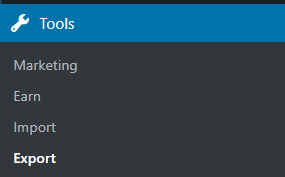
- Нажмите кнопку Экспортировать всё.
- Чтобы экспортировать только определённый тип содержимого, нажмите стрелку рядом с кнопкой Экспортировать всё и выберите необходимые вам записи, страницы или отзывы, а затем нажмите Экспортировать выбранное содержимое:
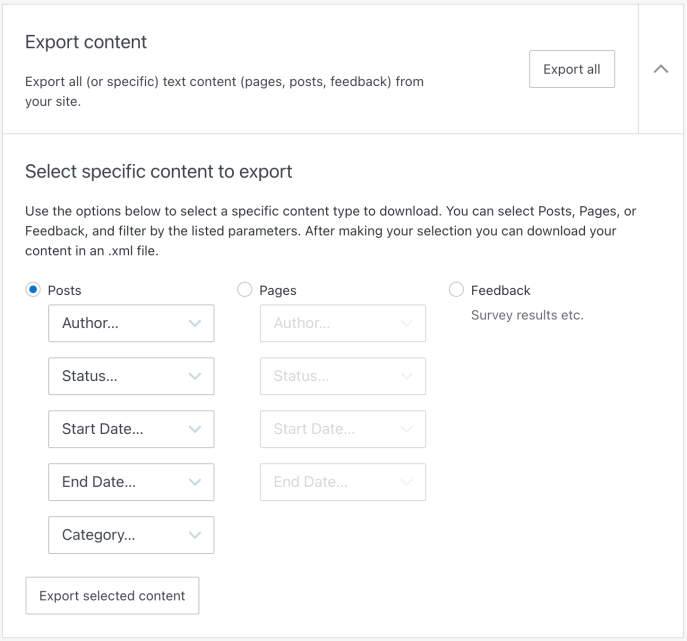
- Дождитесь окончания процесса экспорта (во время экспорта не стоит отходить от экрана). Как только экспорт будет завершён, нажмите появившуюся кнопку Загрузить или используйте загрузочную ссылку из письма электронной почты.
- Вы получите файл
.zipс файлом.xmlвнутри, который вы сможете загрузить на свой компьютер. В этом файле содержатся ваши записи, страницы, комментарии, категории, теги и ссылки на изображения вашего сайта.- Для более крупных сайтов будет формироваться более одного XML-файла, чтобы обеспечить быстрый и успешный процесс экспорта. Для импорта на другой сайт потребуется разархивировать и импортировать файлы
.xmlпо отдельности.
- Для более крупных сайтов будет формироваться более одного XML-файла, чтобы обеспечить быстрый и успешный процесс экспорта. Для импорта на другой сайт потребуется разархивировать и импортировать файлы
Если вы уходите с WordPress.com на другой хостинг, вы можете перенаправить адрес сайта WordPress.com (например, moysupersite.wordpress.com), а также все ваши постоянные ссылки на новое доменное имя с помощью платной услуги «Переадресация».
При помощи файла экспорта в формате XML можно переместить ваши изображения и другие медиафайлы. Однако важно понимать, что файлы экспорта XML не содержат реальных изображений или медиафайлов. Они содержат ссылки на изображения и другие медиафайлы, которые будут перенесены на новый сайт после того, как вы импортируете XML-файл на этот сайт.
По этой причине сайт, с которого вы экспортировали данные, должен оставаться общедоступным. Этот процесс может занять несколько часов в зависимости от количества медиафайлов.
Если вы собираетесь удалить содержимое (или весь сайт), важно подождать, пока все медиафайлы не будут успешно импортированы на новый сайт.
Если вы экспортируете содержимое своего сайта на другой хостинг, ваши подписчики и читатели не будут включены в файл экспорта. Однако если вы переходите на автономный сайт WordPress, вы можете перенести своих подписчиков после установки нашего бесплатного плагина Jetpack и использования инструмента переноса подписчиков.
На многих других платформах поддерживаются файлы XML. Если на сайте, на который вы хотите «переехать», доступна функция импорта XML файлов, вы можете перенести содержимое сайта WordPress.com на сайт вне WordPress, экспортировав его с помощью того же процесса, который описан выше.
Вы можете использовать плагин «Полный перенос сайта WP», чтобы перенести сайт WordPress.com, включая плагины, темы и пользователей. Этот вариант подходит для перемещения сайта на автономный сайт WordPress.org, другой сайт WordPress.com с поддержкой плагинов, а также на локальные/отладочные сайты.
- Веб-сайт WordPress.com с поддержкой плагинов с нашим планом Pro (или устаревшим планом Business или eCommerce).
- Сайт размером менее 2 ГБ (для использования бесплатной версии плагина «Полный перенос сайта WP») ИЛИ расширение Unlimited.
- Установите и активируйте плагин «Полный перенос сайта WP» для сайта WordPress.com, который вы хотите экспортировать.
- Перейдите в настройки плагина «Полный перенос сайта WP» → Экспорт.
- Если вы используете то же доменное имя на новом сайте, вам не нужно использовать функцию поиска и замены в настройках плагина «Полный перенос сайта WP» → Экспорт. Однако если вы хотите изменить доменные имена в рамках переноса сайта, вам нужно ввести текущее доменное имя в поле Найти и новое доменное имя в поле Заменить. Затем создайте файл экспорта.
- Нажмите Экспортировать в и выберите опцию Файл. Другие методы, которые вы видите здесь, являются платными, в то время как опция Файл включена в бесплатную версию плагина «Полный перенос сайта WP».
- Когда закончится подготовка файла, нажмите на опцию загрузки, чтобы сохранить файл на вашем компьютере. Файл будет иметь формат
.wpressи может быть импортирован на ваш новый сайт с помощью плагина «Полный перенос сайта WP».
Если вы выполняете импорт на сайт WordPress.com, нажмите сюда, чтобы узнать дальнейшие шаги.
В некоторых случаях при попытке экспорта содержимого сайта вы увидите сообщение об ошибке. Наиболее распространённой причиной этого является очень большой размер файла. Чтобы решить эту проблему, можно экспортировать разделы одновременно. Если у вас на сайте несколько авторов, вы можете настроить экспорт сообщений по авторам или по дате.
Фильтры включают опции экспорта по автору, дате, категории и статусу (опубликовано, черновик, ожидает рассмотрения, запланировано, закрыто или спам). Вы можете использовать несколько фильтров одновременно и экспортировать записи и страницы по отдельности.
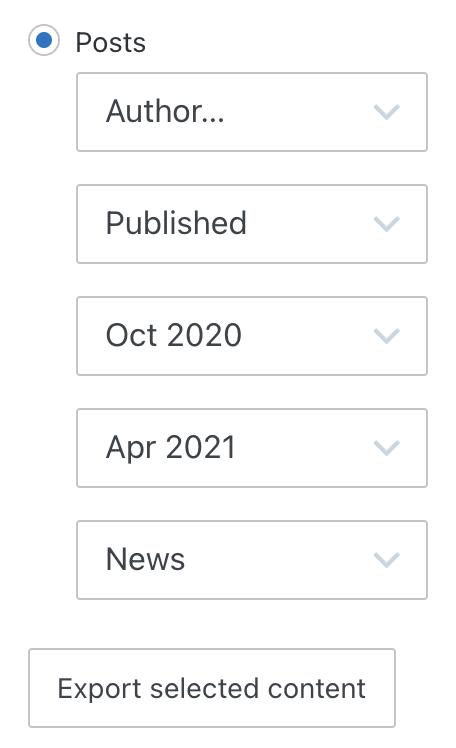
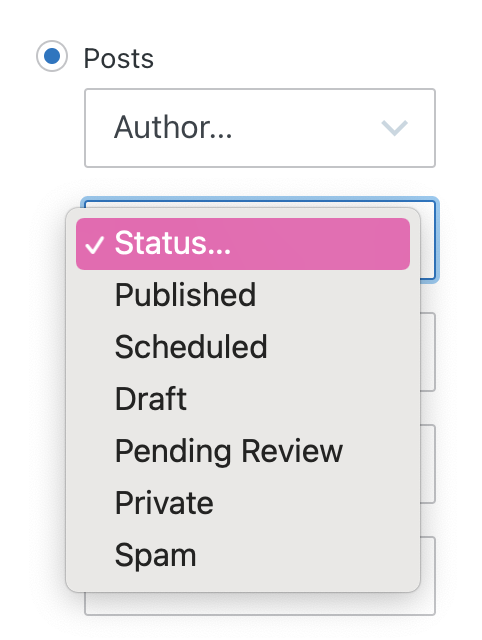
Если у вас всё ещё возникают проблемы, вы можете отключить плагины на вашем сайте (которых всё равно не будет в файле экспорта) и удалить спам или комментарии в статусе ожидания, чтобы удалить всё ненужное.
Если ваш сайт размещён на WordPress.com, мы организуем всё необходимое резервное копирование. Если вдруг все серверы WordPress.com будут полностью уничтожены огромными метеоритами, все ваши данные всё равно останутся в целости и сохранности, и мы сможем вернуть ваш сайт в рабочее состояние за три дня (безусловно, после того, как метеоритный дождь закончится).
Если вы хотите выполнять резервное копирование материалов сайта самостоятельно, используйте для этого описанную выше опцию Экспорт. Это также может быть целесообразно, если вы привязываете к вашему сайту дополнительных пользователей. Редакторы и администраторы могут удалять любые записи и страницы, причём без возможности восстановить материалы, удалённые с вашего сайта.
Если на вашем сайте используется тарифный план WordPress.com Pro, вы можете загружать резервные копии всего сайта, чтобы восстановить его состояние на любой момент времени в прошлом.